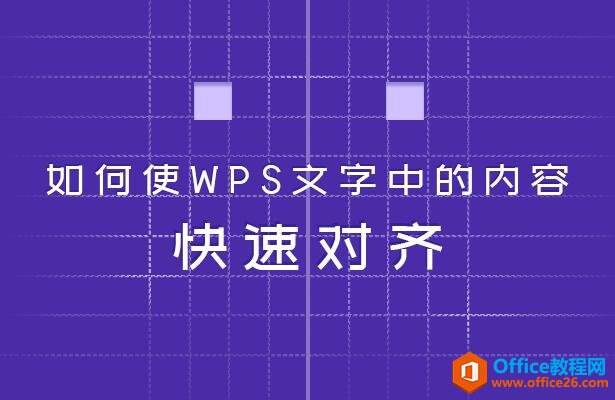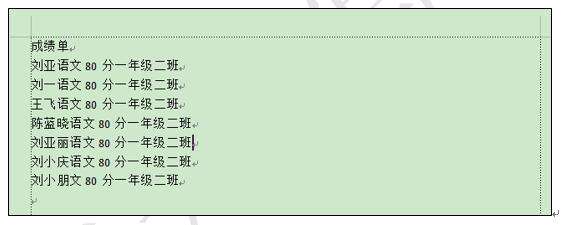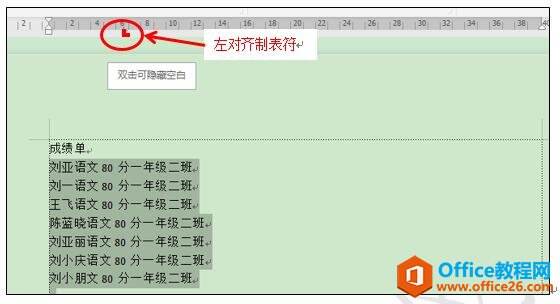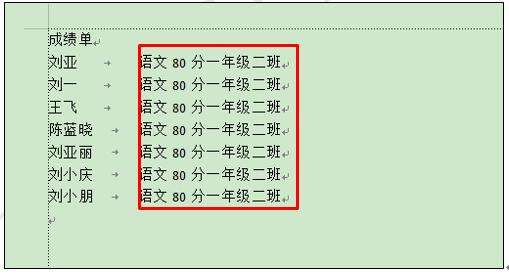如何使WPS文字中的内容快速对齐
办公教程导读
收集整理了【如何使WPS文字中的内容快速对齐】办公软件教程,小编现在分享给大家,供广大互联网技能从业者学习和参考。文章包含373字,纯文字阅读大概需要1分钟。
办公教程内容图文
快速对齐
我们打开一个WPS文档,如图1这样的内容,我们就可以利用这种方法快速实现文本对齐:
首先,我们选中整个文字内容,然后用鼠标点击标尺下边的任何一个位置,这个时候在标尺上会出现一个左对齐制表符,如下图:
然后我们把光标放在要分开的内容前面,依次按TAB键,我们就会发现所有的内容都会自动退至左制表符位置,呈对齐状态,效果如下图:
其它的内容操作相同,这样的操作是不是相比一个一个的敲空格键效率高多了呢?
办公教程总结
以上是为您收集整理的【如何使WPS文字中的内容快速对齐】办公软件教程的全部内容,希望文章能够帮你了解办公软件教程如何使WPS文字中的内容快速对齐。
如果觉得办公软件教程内容还不错,欢迎将网站推荐给好友。